Cách tải Youtube Vanced là một câu hỏi phổ biến giữa người sử dụng Android và iOS. Đây là ứng dụng YouTube tùy chỉnh với nhiều tính năng thú vị như chặn quảng cáo và chạy nền. Để cài, bạn cần tải YouTube Vanced APK mới nhất 2023 từ trang web tin cậy, sau đó bạn có thể thỏa sức trải nghiệm YouTube mà không cần tài khoản Premium.
Sau khoảng thời gian ngưng hoạt động vì vấn đề pháp lý, Youtube Vanced đã chính thức quay trở lại với người dùng cùng phiên bản nâng cấp và những tính năng đột phá mà cả người dùng Android cũng như iOS đều có thể sử dụng, hơn hẳn so với Pure Tuber chỉ dành cho người dùng Android.

Hướng dẫn tải YouTube Vanced, xem video không quảng cáo
I. Lợi ích khi tải Youtube Vanced
- Tải Youtube Vanced 2023 xem video với chế độ tối AMOLED tiết kiệm pin, tránh mỏi mắt.
- Xem video không bị làm phiền với tính năng chặn quảng cáo Youtube.
- Cho phép phát video ở chế độ nền hoặc chế độ PiP (Ảnh trong ảnh) không cần mở điện thoại.
- Tính năng tự động lặp lại cho phép bạn thưởng thức các bài hát và video yêu thích liên tục.
- Có thể xem lượt Dislike trong các video.
II. Cách và cài YouTube Vanced APK cho Android
- 1. Hướng dẫn nhanh
- Bước 1: Truy cập link tải Youtube Vanced bên trên.
Bước 2: Nhấn [Link File 1] => Mở file vừa tải để cài đặt Vanced Manager.
Bước 3: Mở bộ cài Vanced Manager, tải Youtube Vanced từ Vanced Manager.
2. Hướng dẫn chi tiết
Bước 1: Truy cập link tải Youtube Vanced bên dưới => Nhấn [Link File 1].
- Link tải phiên bản Android: Youtube Vanced cho Android
Bước 2: Lúc này bạn sẽ được chuyển hướng đến trang chủ Youtube Vanced, cuộn màn hình xuống phần Download => Ấn Vanced Manager.
Bước 3: Chọn Vẫn tải xuống.
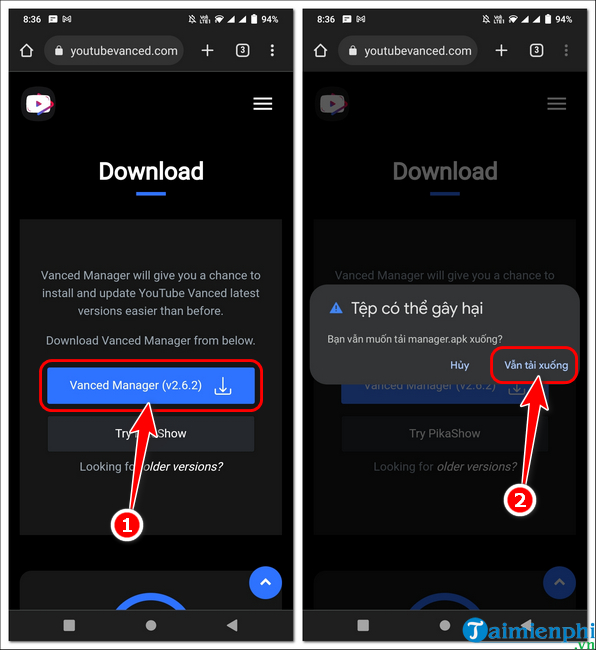
Bước 4: Chờ tải xuống hoàn tất, bạn mở file vừa tải => Ấn Cài đặt.
Bước 5: Cài đặt Vanced Manager thành công, bạn mở ứng dụng để tiến hành cài Youtube Vanced.

Bước 6: Nhấn Bắt đầu =>Tích chọn ứng dụng bạn muốn tải từ Vanced Manager => Nhấn icon mũi tên.

Bước 7: Chọn nonroot nếu không muốn sử dụng bản root Vanced Manager => Nhấn Đóng.

Bước 8: Để cài Youtube Vanced trước tiên bạn cần cài đặt Vanced microG.
- Nhấn biểu tượng mũi tên => Ấn icon Tải xuống => Chọn Cài đặt.

- Cấp quyền cho phép cài đặt từ nguồn không xác định => Nhấn Cài đặt.

Bước 9: Tiền hành cài đặt Youtube Vanced.

Bước 10: Cài đặt Youtube Music Vanced nếu muốn.

Bước 11: Mở Youtube Vanced hoặc Youtube Music Vanced, chọn Đăng nhập.
Bước 12: Ấn Thêm tài khoản => Chọn Sign in.

Bước 13: Đăng nhập bằng tài khoản Google và bắt đầu sử dụng Youtube Vanced.

- Giao diện tải Youtube Vanced trên điện thoại thành công.

III. Cách cài Youtube Vanced trên iPhone
1. Hướng dẫn cài Youtube Vanced cho iOS đối với thiết bị chưa Jailbreak
Bước 1: Đầu tiên bạn cần phải xóa ứng dụng Yuotube gốc có trên thiết bị của mình
Bước 2: Mở trình duyệt trên điện thoại truy cập trang ftios.me để tải ftios theo link dẫn TẠI ĐÂY.
Bước 3: Tiến hành cài đặt ứng dụng. Sau đó mở ứng dụng lên nhập từ khóa Youtube++ để tải và cài đặt.
Bạn cũng có thể tham khảo cách cài Youtube++ chi tiết được chia sẻ trong bài viết dưới đây và làm theo các bước nhé.
- Tham Khảo: Cách tải và cài Youtube++
2. Cách tải Youtube Vanced iOS trên thiết bị đã Jailbreak
Bước 1: Mở Cydia trên điện thoại iPhone
Bước 2: Chuyển hướng đến phần tab nguồn
Bước 3: Nhấn Chỉnh sửa => Chọn Thêm.
Bước 4: Nhập repo Cydia sau: https://beta.unlimapps.com
Bước 5: Refresh Cydia và tìm kiếm Youtube++ để tải về và cài đặt.
IV. Cách tải cài YouTube Vanced APK cài trên máy tính
- 1. Hướng dẫn nhanh
- Bước 1: Tải và cài BlueStacks trên máy tính.
Bước 2: Truy cập link tải Youtube Vanced 2023 bên trên => Nhấn [Link File 1].
Bước 3: Mở file vừa tải để tiến hành cài đặt Vanced Manager trên BlueStacks.
Bước 4: Mở Vanced Manager, cài đặt Youtube Vanced.
2. Hướng dẫn chi tiết
Bước 1: Tải và cài BlueStacks trên máy tính.
- Tham Khảo: Cách cài đặt BlueStacks
Bước 2: Truy cập link tải Youtube Vanced 2023 bên dưới => Nhấn [Link File 1].
- Link tải Youtube Vanced 2023
Bước 3: Chọn vị trí lưu file =>Ấn Save.

Bước 4: Mở file vừa tải để tiến hành cài đặt Vanced Manager trên BlueStacks.

Bước 5: Mở ứng dụng Vanced Manager trên BlueStacks.

Bước 6: Nhấn Let's get started.

Bước 7: Chọn ứng dụng muốn tải từ Vanced Manager => Nhấn icon mũi tên.

Bước 8: Chọn sử dụng bản nonroot.

Bước 9: Cài đặt Vanced microG, Youtube Vanced và Youtube Music Vanced trên máy tính tương tự như thực hiện trên điện thoại.

Giờ đây bạn có thể xem video Youtube mà không bị làm phiển bởi quảng cáo, có thể trải nghiệm Youtube Vanced như trải nghiệm Youtube Premium trả phí hay nói cách khác Youtube Vanced giống như bản Mod của Youtube Premium.
https://thuthuat.taimienphi.vn/tai-youtube-vanced-75605n.aspx
Ngoài cách chặn quảng cáo Youtube, có thể bạn sẽ quan tâm đến chặn quảng cáo trên Spotify, khi đang nghe nhạc lại bị chen ngang bởi quảng cáo, làm phá vỡ trải nghiệm thưởng thức không gian âm nhạc của bạn.